人像后期,通过PS给旅拍人像进行后期修图
2022-12-25 10:06:44
来源/作者: /
己有:4人学习过
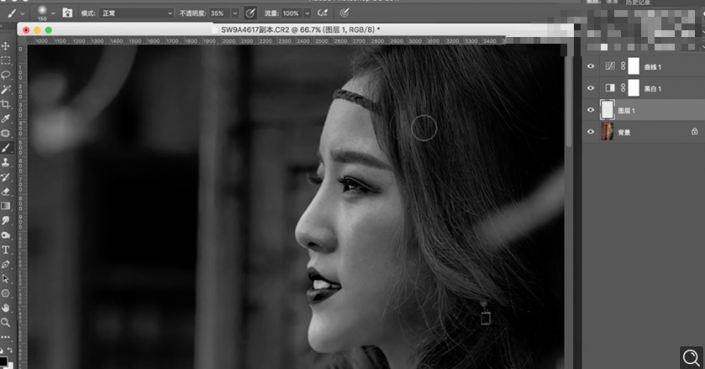
7、[选择]空白图层,使用[画笔工具],根据光影规律涂抹画面明暗细节,[隐藏]多余的图层。具体效果如图汇款单。
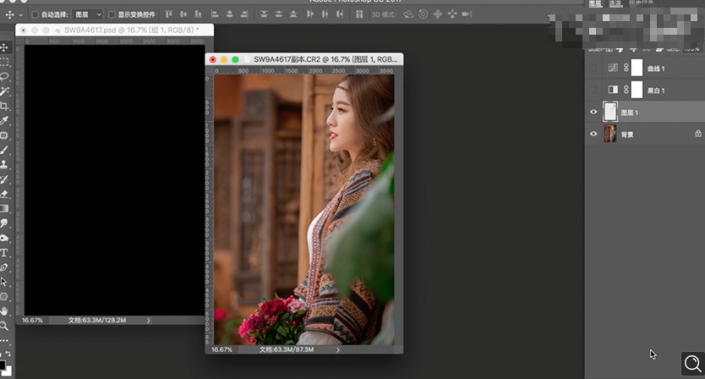
8、[新建]曲线图层,选择[蓝色],具体参数如图示。具体效果如图示。

9、选择[绿色],具体参数如图示。具体效果如图示。
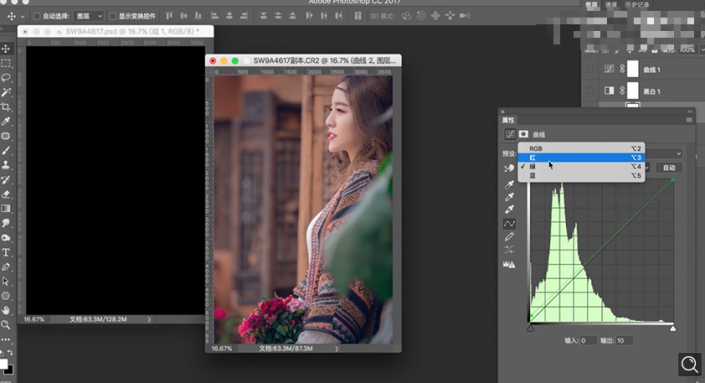
10、选择[红色],具体参数如图示。具体效果如图示。
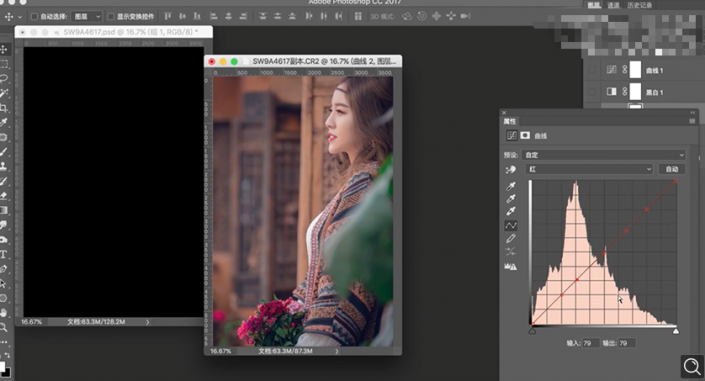
11、[新建]曲线图层,选择[蓝色],具体参数如图示。具体效果如图示。
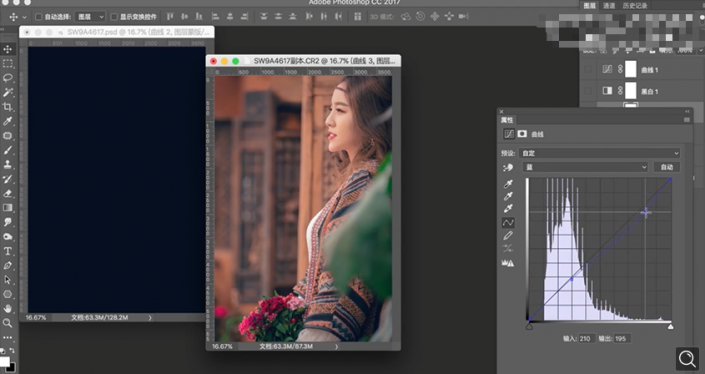
12、[新建]可选颜色图层,选择[黄色],具体参数如图示。具体效果如图示。

13、[新建]照片滤镜图层,选择[蓝色],具体参数如图示。具体效果如图示。
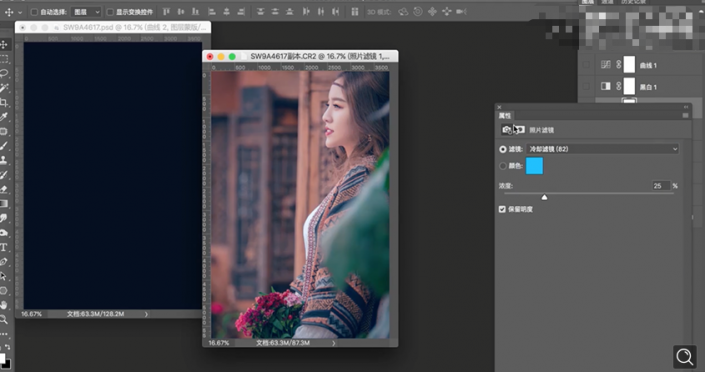
14、[新建]颜色查找图层,具体参数如图示。具体效果如图示。
上一篇:ps美白及润色实例




























